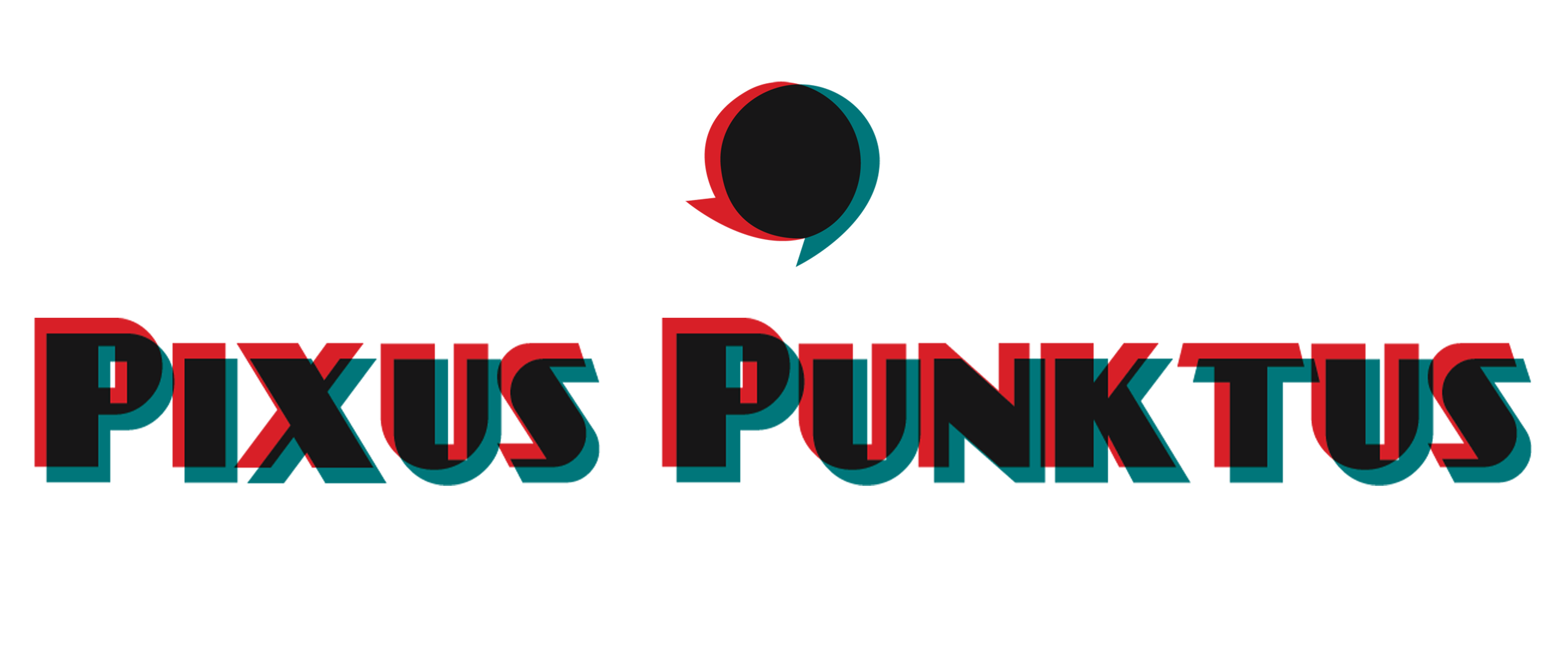Heute möchte ich dir meinen Pommesmann vorstellen und an Hand seiner Schattierung den Körnungseffekt für Illustrator erlkären.
Mein Pommesmann ist eine Vektorgrafik (was genau das ist und welche Verteile diese haben, erfährst du hier). Durch den Körnungseffekt wirken die Schatten tiefer und der Pommesmann runder, dass könnte ich auch durch eine dunklere Schattierung erreichen aber der Körnungseffekt scheint mir durch seine zusätzliche Textur etwas aufregender :)
ps.: Lass dich nicht irritieren, da ich die englische Version von Illustrator verwende.
so geht der Körnungseffekt für Illustrator
Wie ich den Körnungseffekt einsetzt, zeige ich dir am Beispiel des Kopfes.
Hierzu kopiere ich die Ebene des Kopfes, indem ich dieses auf die create new layer / erstelle neue Ebene – Fläche ziehen. Man kann auch die Tastenkombination cmd + C und danach cmd+shit+v verwenden.
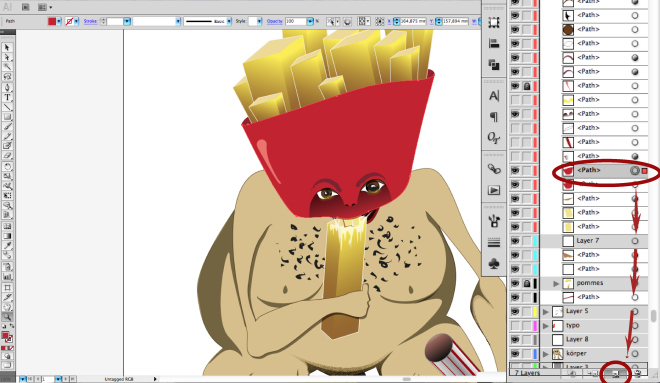
Über das Panel Appearance / Aussehen lässt sich die Füllebene duplizieren und …
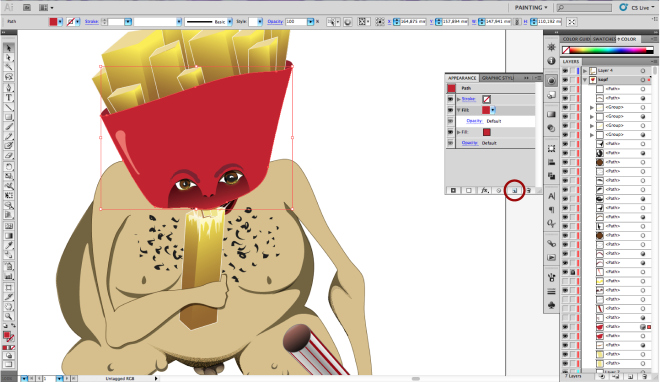
… die duplizierte Ebene wird mit einen Verlauf versehen.
Über das Gradient / Verlaufspanel kann der Verlauf noch angepasst werden.
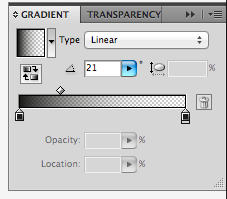
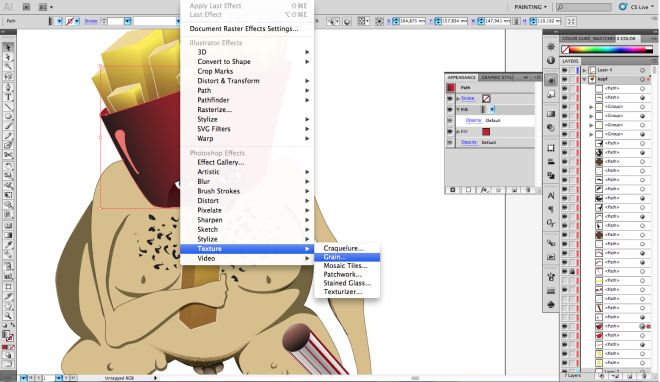
Nachdem der Verlauf angepasst ist, können wir uns jetzt um die Körnung kümmern. Hierzu klicke ich die Füllebene des Verlaufs an und wählen effect / texture / Grain oder Effekt / Textur / Körnung.
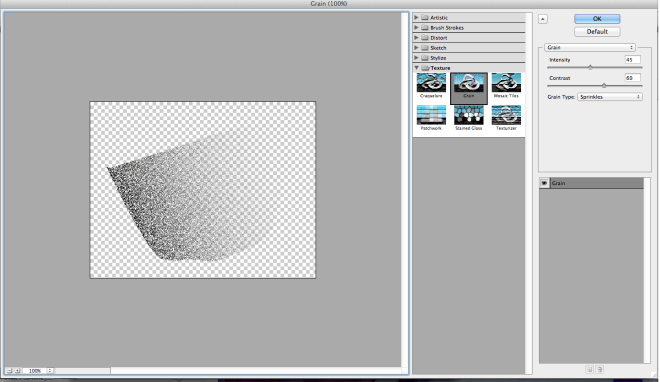
Der Dialog öffnet sich. Die Intensity / Intensität stelle ich auf 45 und den Contrast / Kontrast auf 60. Danach wechsle ich noch den Körnungstype auf Sprinkels / Streusel.
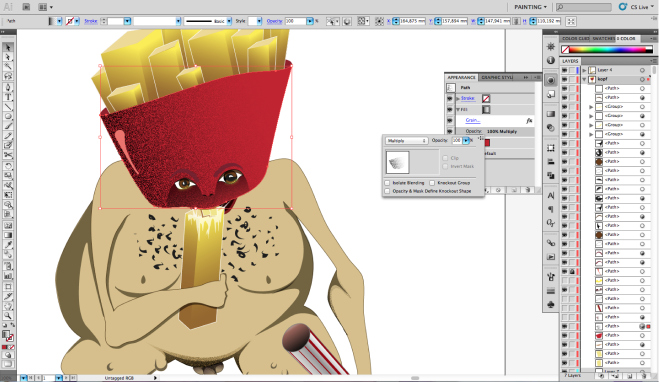
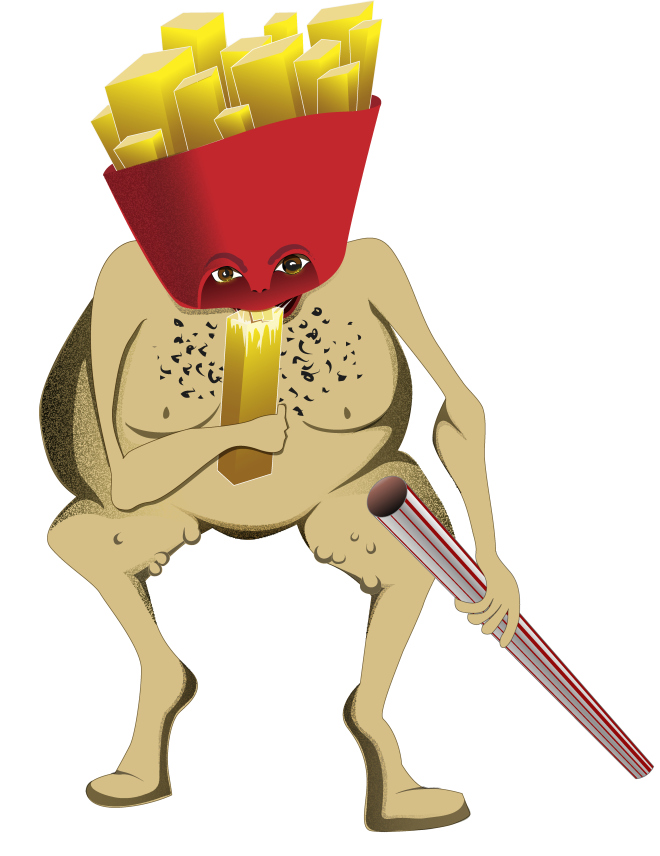
Wenn ich das an allem Stellen tue, um so den Schatten zu verstärken, sieht mein Pommesmann am Ende so aus.
Guten Appetit Pommesmann.
War dieses Tutorial hilfreich für dich? Dann hinterlasse mir einen Kommentar.
Wenn du mehr meiner Arbeiten sehen willst, dann findest du hier mein Portfolio .
______________________________
Ich verwende zum Zeichnen:
Wacom One Grafiktablett schwarz Medium
Wacom ACK-20003 Felt Pen nNibs für Intuos4 (5er Pack)
Ich verwende zum Drucken/Scannen
HP Photosmart 5520 e-All-in-One Tintenstrahl Multifunktionsdrucker